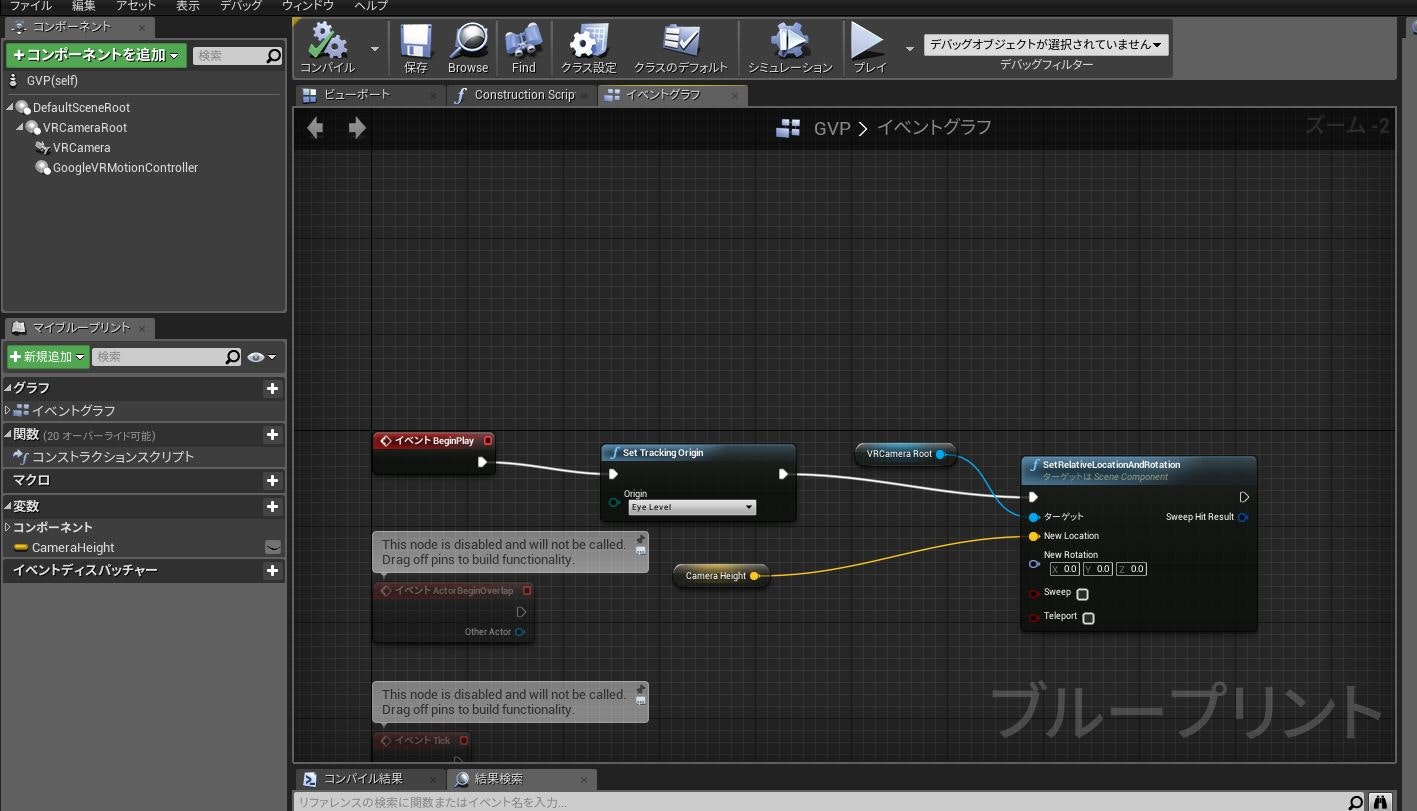スタンドアロンVRハッカソンにて
周り全部のチームがUnityの中で
僕たちのチームがUE4でOculusGoとMirageSolo両対応のアプリを作るという
チャレンジをしてみた(ΦωΦ)!!
UE4のエンジニアさんにゲームの作成はお願いして
僕はずっとMirageSoloへの移植できるように準備進めてたので
その時Soloへビルドできるまでの内容をざっくりと書いておきます。
英語読める人は下記の公式ページ読むとすぐにできます(ΦωΦ)
https://docs.unrealengine.com/en-us/Platforms/GoogleVR/Daydream
https://docs.unrealengine.com/en-us/Platforms/GoogleVR/HowTo/CameraSetup
UE4のバージョンは4.19.2です。
■AndroidSDK、NDK、Ant、Gradleとか
Code Works for Androidに入ってるGradleのバージョンは古いのとなんかビルドが失敗しまっくたので
AndroidStudioで最新のものを入れてから環境変数のパスを書き換えておいたほうが無難です。
デフォルトのレベルで6Dofが確認できるようになるまで
プラグインの設定変更
●Google VR
●Google VR Motion Controller
この2つを入れます
チェックを入れると再起動してねっとくるので再起動してね(ΦωΦ)
プロジェクトの設定
基本的な設定はUE4でDaydreamのビルドをする流れでOKです
https://qiita.com/YuukiOgino/items/8a2cbdb9b9718f03c30c
変更点は1つ
Advanced APKPackagingの設定を
6Dofだけにしておいてください。
そして、以下の二点だけは注意です。
●Mobile Multi-View
僕の方で調整できてないせいなのかなと思いますが
Renderingの設定でこれチェックすると真っ暗のままでした
●Enable Gradle instead of Ant
こちらも調査してみてますが
チェック外すと起動しても真っ暗なままになるので
チェックは入れておいてます。
この状態で実機起動してデフォルトの板の上で自由に動けたらOKです。
Daydreamのコントローラーを表示する
英語読める人はここで!!(ΦωΦ)
https://docs.unrealengine.com/en-us/Platforms/GoogleVR/HowTo/MotionController
コントローラーの表示
こんな感じでカメラのPawn準備してその下に
GoogleVRMotionControllerを入れれば
こんな感じにコントローラーが表示されますー
UE4からMirageSoloのビルド上手くいった(φωφ) pic.twitter.com/fzHiEWs7gD
— IZUN∀@闇のXR狐 (@mizuki_izuna) 2018年6月9日
こちらにGoogleVRMotionControllerを追加してそのしたに
MotionControllerをつけます。
Controllerからレイを飛ばしてたのですが
GoogleVRMotionControllerから位置を取ろうとするとうまく行かなったので
MotionControllerを子にして対応するとうまくいきました。
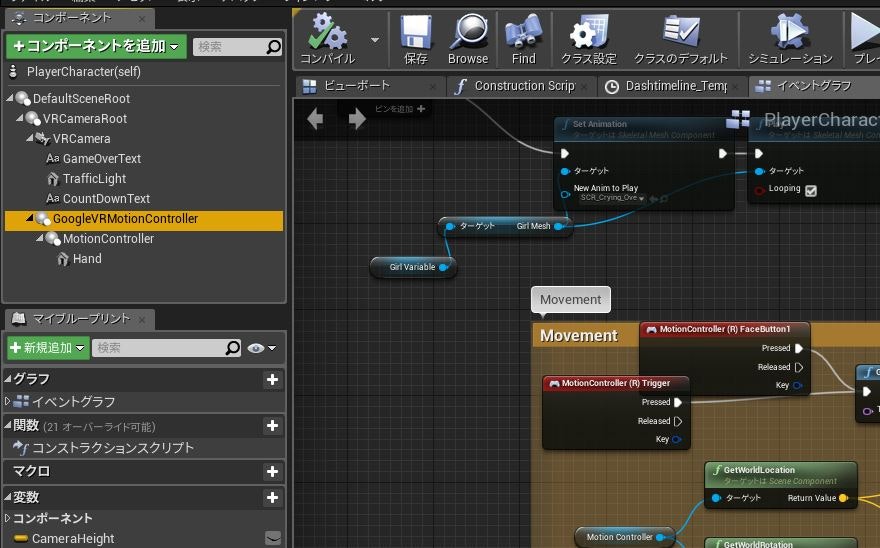
これで完了でーす(ΦωΦ)